Як налаштувати домашню мережу через WiFi роутер?
- Що таке локальна мережа?
- Що потрібно для домашньої мережі?
- Як створити домашню групу?
- Як підключитися до домашньої мережі?
Локальна домашня мережа через WiFi-роутер відкриває широкий простір для можливостей користувачам мобільних гаджетів і персональних комп'ютерів з інтернетом. Таку мережу користувач може налаштувати самостійно, навіть не володіючи глибокими знаннями в управлінні мережами. 
Wi-Fi роутер дозволяє організувати будинку бездротовий інтернет, до якого можна підключатися з декількох пристроїв одночасно.
Оскільки комп'ютери і ноутбуки давно вже не є предметами розкоші, купити ці пристрої може кожен, багато хто навіть мають кілька персональних гаджетів. Для зручності використання рекомендується об'єднувати їх в локальну мережу (локалку).
Домашня локальна мережа має масу функцій і дозволяє обмінюватися файлами, роздавати інтернет, грати в мережеві ігри і багато іншого. Налаштовується вона досить легко.
Що таке локальна мережа?
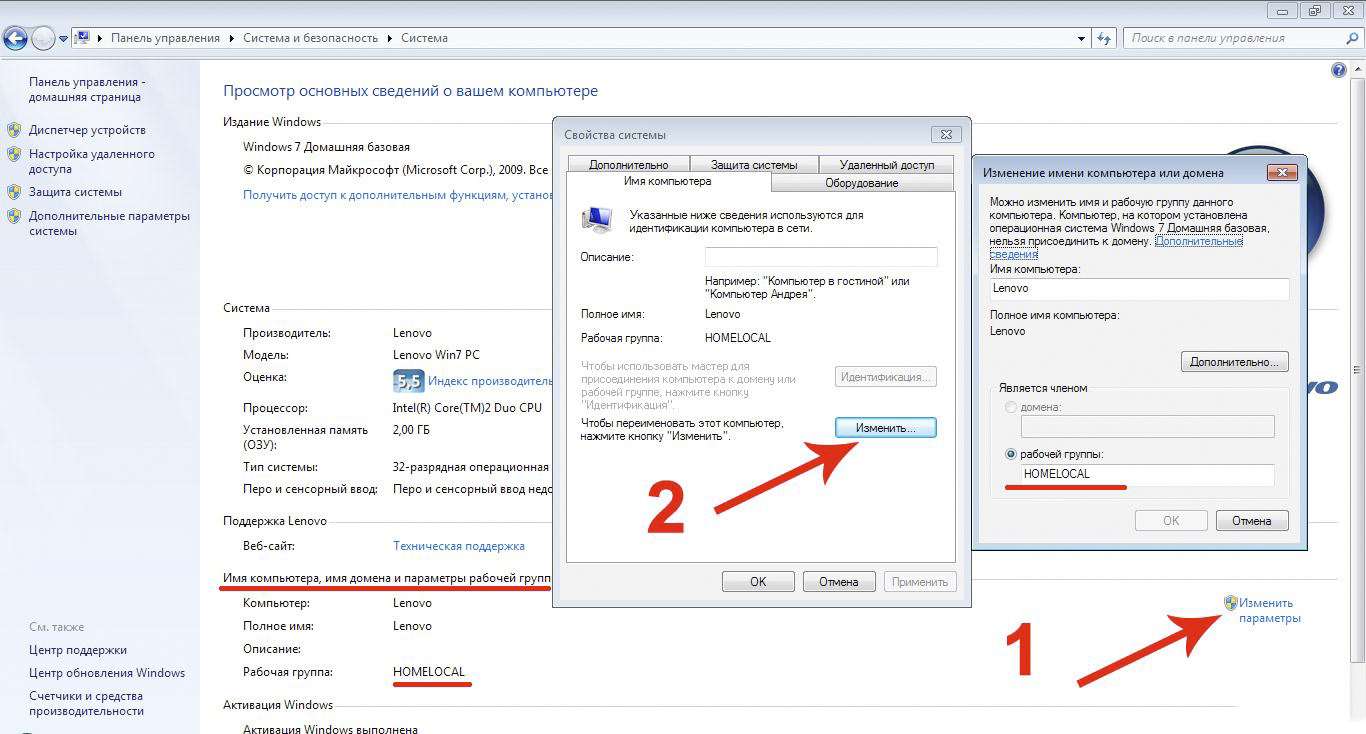
Малюнок 1. Зміна параметрів адаптера.
Локальна мережа являє собою групу пристроїв, таких як персональні комп'ютери, ноутбуки, принтери, телевізори і т. Д. Об'єднаних через інтерфейси за допомогою певного середовища передачі даних (кабель, радіоканал).
Основні переваги, які отримує користувач з встановленням локалки:
- Безпосередній обмін файлами. Переносити фотографії, музику, фільми та інші файли між комп'ютерами можна безпосередньо через локалку, не використовуючи зовнішніх накопичувачів, таких як флешки, диски і т. Д.
- Доступ до загальних мережних ресурсів. До них відноситься, наприклад, принтер. Якщо він підключений до локальної мережі, це дозволяє роздруковувати на ньому потрібну інформацію з будь-якого комп'ютера в ній.
- Організація ігрової зони. Відеоігри часто мають режим мережевої гри, який дозволяє гравцям змагатися.
- Доступ в Інтернет. Кожен пристрій, що знаходиться в домашній мережі, може отримати вихід в інтернет, якщо такий підключений до одного з комп'ютерів, дозволений і налаштований загальний доступ.
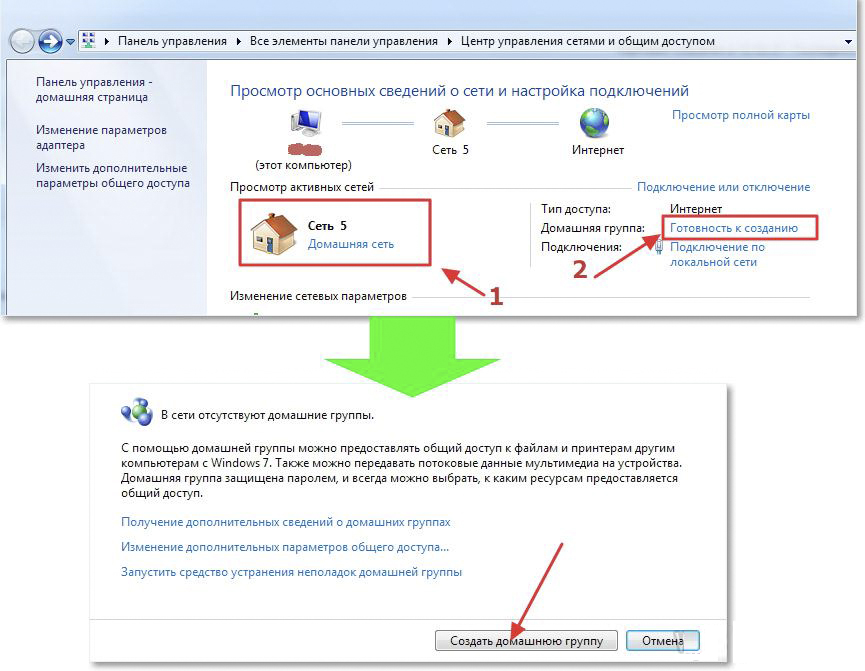
Малюнок 2. Створення домашньої групи.
У класичній локальній мережі з'єднання між комп'ютерами забезпечується за допомогою кабелю. Однак в століття портативних пристроїв і бездротових технологій використання такого способу з'єднання вже неактуально.
Замість цього пропонується побудувати домашню мережу через WiFi-роутер, в неї можна буде включити пристрої, що підтримують WiFi: планшети, смартфони та інші.
Їм також буде доступний весь функціонал локальної мережі, наприклад, передача файлів і доступ до інтернету, можливо, з деякими обмеженнями, пов'язаними зі специфікою використання мобільних пристроїв.
Що потрібно для домашньої мережі?
Отже, завдання полягає в тому, щоб створити мережу через роутер. Для її організації необхідно передбачити наступну конфігурацію обладнання:
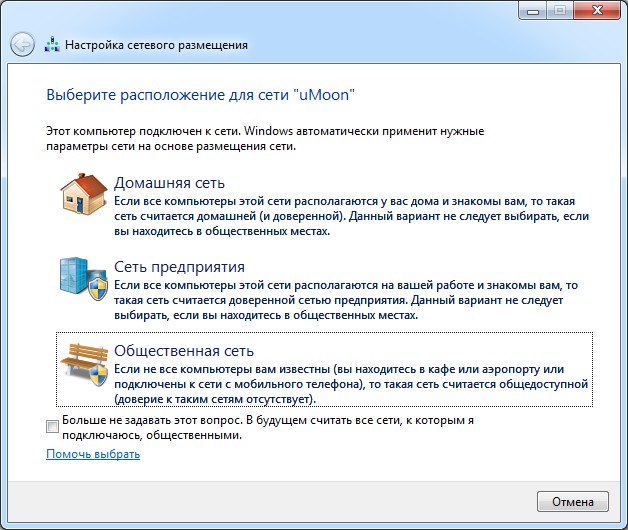
Малюнок 3. Налаштування мережевого розміщення.
- Роутер Wi-Fi з підтримкою DHCP. Повинен бути підключеним до інтернету.
- Стаціонарний персональний комп'ютер.
- Ноутбук, лептоп.
- Планшет, смартфон.
Перед тим як налаштувати мережу через роутер, необхідно зробити кілька кроків. Для початку слід переконатися, що на роутері включений і активний сервер DHCP. Даний мережевий протокол служить для автоматичного призначення мережевих параметрів (наприклад, адреса IP) підключеним до роутера вузлів. Потім варто розібратися в понятті «робоча група». З метою безпеки всі об'єднуються комп'ютери повинні ставитися до єдиної робочої групи. Це необхідно, для того щоб сторонні пристрої, включення яких в мережеву структуру не передбачалося, не мали можливості використовувати її ресурси і проникати на мережеві вузли.
Отконфигурировать приналежність системи до тієї чи іншої робочої групи можна, пройшовши за наступним шляхом: «Пуск» - «Панель управління» - «Система».
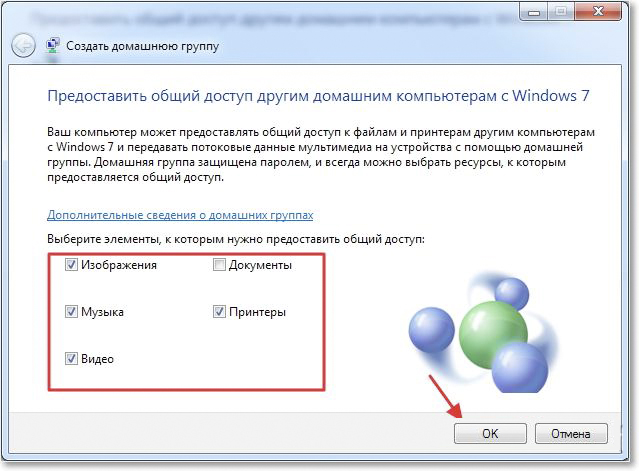
Малюнок 4. Відкриття загального доступу.
У підрозділі з назвою «Ім'я комп'ютера, домену, параметри робочої групи» потрібно клікнути посилання праворуч «Змінити параметри», потім у вікні, натиснути кнопку «Змінити» (рис. 1).
Дане вікно дозволяє налаштовувати такі параметри, як ім'я комп'ютера, робочої групи та інші. В поле робочої групи може бути спочатку вказано стандартну назву Workgroup, замість нього можна ввести власну назву, наприклад, Homenetwork.
У цьому ж вікні можна вказати унікальне ім'я комп'ютера. Потім необхідно перезавантажити комп'ютер. Вказану операцію потрібно повторити в точності на всіх комп'ютерах, що входять в локальну мережу. Ім'я групи у всіх має бути однаковим, а імена бажано зробити різними.
Як створити домашню групу?
Необхідно створити локальну групу домашнього мережевого розміщення - домашню групу. Слід пройти по шляху: «Пуск» - «Панель управління» - «Управління мережами і доступом». Маршрутизатор, за допомогою якого організовується домашня локальна мережа, заздалегідь необхідно під'єднати і підключити.
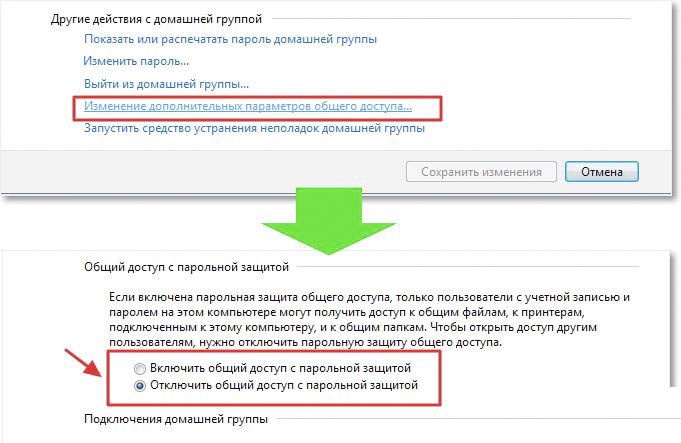
Малюнок 5. Включення парольного захисту.
У підрозділі активних мереж справа є рядок «Домашня група», поруч з нею потрібно натиснути на посилання «Готовність до створення», потім - на кнопку «Створити домашню групу» (рис. 2).
Слід зазначити, що, якщо в розділі перегляду мереж настроюється локалка не має статусу домашньої, його можна надати їй, натиснувши на посилання «Мережі» (на малюнку - Мережа 5). Відкриється вікно налаштування мережевого розміщення, де можна вибрати один з трьох типів (рис. 3):
- Домашня мережа. Розрахована на те, що всі вузли відомі і безпечні, користувач знає про всі пристрої, цілком довіряє їх роботі. Доступ практично не обмежений.
- Мережа підприємства. Оптимізована під офісні або корпоративні локальні системи.
- Громадська мережа. Служить для роботи в публічних громадських місцях, де важливо зберегти анонімність і безпеку кожного вузла. Комп'ютери в такій мережі невидимі один для одного, що забезпечує високий захист від несанкціонованого проникнення.
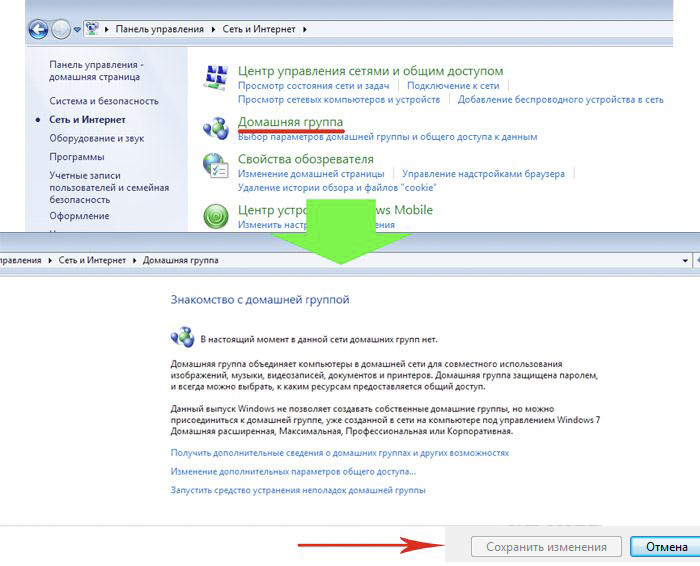
Малюнок 6. Підключення до домашньої мережі.
Натиснувши на кнопку «Створення домашньої групи», можна вибрати каталоги і пристрої, які потрібно відкрити для загального користування (рис. 4).
Після застосування цих параметрів система згенерує пароль. Його потрібно записати окремо (або зробити скріншот), так як він може знадобитися для з'єднання через WiFi.
Далі слід знайти і клікнути посилання під назвою «Зміна додаткових параметрів доступу», потім у всіх місцях, де йдеться про включення парольного захисту, необхідно відключити їх.
В іншому випадку настройка локальної мережі через роутер буде неможлива (рис. 5).
Як підключитися до домашньої мережі?
Після здійснення всіх зазначених дій домашня група вважається створеною. Рекомендується перезавантаження пристрою для повного застосування конфігурації. Так як налаштувати мережу потрібно для декількох комп'ютерів, потім слід обов'язково перевірити можливість підключення різних комп'ютерів до створеної домашньої групи. Другий комп'ютер (наприклад, ноутбук) повинен бути підключений до Wi-Fi-точки роутера. На ньому заходимо в «Управління мережами», шукаємо пункт «Домашня група», натискаємо на кнопку «Приєднатися» (рис. 6).
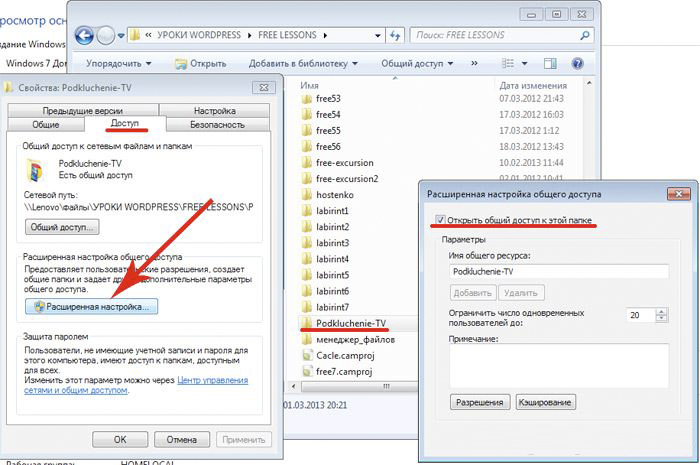
Малюнок 7. Встановлення мережі для декількох комп'ютерів.
Ввівши записаний пароль, повторюємо цикл настройки, вказуємо дозволені папки і перезавантажуємо пристрій. Якщо підключення встановити не виходить, потрібно відключити всі сторонні брандмауери і міжмережеві екрани (файрволли). Коли підключення вироблено, все мережеві пристрої повинні стати видно, доступ до ресурсів і каталогам - відкритий.
На заводі для комп'ютера відкритий доступ лише до кількох спеціальним загальних папок. Але це далеко не межа можливостей, можливо зробити доступним практично будь-який каталог в системі. Для цього потрібно відкрити властивості папки, знайти вкладку «Доступ», там натиснути на «Розширена настройка» і відзначити галочкою пункт, що відкриває загальний доступ. Застосовуємо параметри, папка повинна стати видимою іншим комп'ютерам (рис. 7).
Тепер розберемося, як потрапити за допомогою WiFi з планшета в комп'ютер.
У створену домашню мережу можна додатково включити планшети і смартфони, що працюють на Android.
У цьому допоможе програма «ES Провідник». Після його установки потрібно підключитися до Wi-Fi. У програмі є вкладка LAN (це доступ в локальну мережу). Зайшовши туди, потрібно натиснути на кнопку «Пошук». Додаток знайде всі доступні комп'ютери, в кожен з них тепер можна заходити і переглядати вміст відкритих папок.
https://antonkozlov.ru/
Ще одна можливість - висновок документів на друк за допомогою загальнодоступного мережевого принтера.
Що таке локальна мережа?Що потрібно для домашньої мережі?
Як створити домашню групу?
Як підключитися до домашньої мережі?
Що таке локальна мережа?
Що потрібно для домашньої мережі?
Як створити домашню групу?
Як підключитися до домашньої мережі?